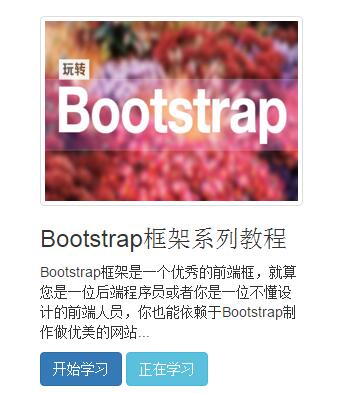缩略图在网站中最常用的地方就是产品列表页面,一行显示几张图片,有的在图片底下(左侧或右侧)带有标题、描述等信息。
Bootstrap框架将这一部独立成一个模块组件。并通过“thumbnail”样式配合bootstrap的网格系统来实现。可以将产品列表页变得更好看。
<div class="container"> <div class="row"> <div class="col-xs-6 col-md-3"> <a href="#" class="thumbnail"> <img src="#" style="height: 180px; 100%; display: block;" > </a> </div> <div class="col-xs-6 col-md-3"> <a href="#" class="thumbnail"> <img src="#" style="height: 180px; 100%; display: block;"> </a> </div> <div class="col-xs-6 col-md-3"> <a href="#" class="thumbnail"> <img src="#" style="height: 180px; 100%; display: block;"> </a> </div> <div class="col-xs-6 col-md-3"> <a href="#" class="thumbnail"> <img src="#" style="height: 180px; 100%; display: block;"> </a> </div> </div> </div>
在宽屏幕(可视区域大于768px)的时候,一行显示四个缩略图。

在窄屏(可视区域小于768px)的时候,一行只显示两个缩略图。

在仅有缩略图的基础上,添加了一个div名为“caption“的容器,在这个容器中放置其他内容,比如说标题,文本描述,按钮等。
<div class="container"> <div class="row"> <div class="col-xs-6 col-md-3"> <a href="#" class="thumbnail"> <img src="http://img.mukewang.com/5434eba100014fe906000338.png" style="height: 180px; 100%; display: block;" alt=""> </a> <div class="caption"> <h3>Bootstrap框架系列教程</h3> <p>Bootstrap框架是一个优秀的前端框,就算您是一位后端程序员或者你是一位不懂设计的前端人员,你也能依赖于Bootstrap制作做优美的网站...</p> <p> <a href="##" class="btn btn-primary">开始学习</a> <a href="##" class="btn btn-info">正在学习</a> </p> </div> </div> </div> </div>